Пользователи, которые используют для работы или игр несколько мониторов, часто сталкиваются с проблемой переноса и запуска игры на втором экране. Фактически, суть проблемы обычно заключается в проблемах запуска игры на втором мониторе, если пользователь работает на первом (основном). Рассмотрим, как можно справится с этой проблемой на разных операционных системах.
Как запустить игру на втором мониторе
В некоторых случаях нужно знать, как запустить игру на втором мониторе так, чтобы не делать его основным. В старых версиях операционной системы можно было работать на основном мониторе, а играть на дополнительном, но в этом случае при обратном переходе на первом, игра сворачивается.
Чтобы этого не происходило, нужно учитывать особенности конкретной операционной системы. Рассмотрим Windows 7 и 10, так как эти операционки сейчас считаются самыми популярными.
Windows 7
В данной операционной системе есть встроенные функции, которые позволяют поменять основной монитор. Соответственно, игра не будет сворачиваться, если пользователь переключится с работы или общения на игру.
Игра на одном мониторе — браузер на втором
Для смены основного экрана нужно сделать следующее:
- Кликнуть правой кнопкой мышки по пустому месту на рабочем столе, а в открывшемся окне выбирают вкладку «Разрешение экрана».
- Перед пользователем откроется окно с настройками экранов. Остается только выбрать второй монитор, поставить галочку напротив надписи «Сделать основным экраном» и сохранить введенные настройки.
- В дальнейшем выделенный экран станет основным и запущенные на нем игры перестанут сворачиваться при переключении.

В дальнейшем, для максимального удобства, мониторы можно менять. Также можно использовать для этого сторонние программы, но большинство пользователей предпочитают встроенные средства системы.
Windows 10
Поскольку Windows 10 считается самой современной версией операционной системы, в ней появились новые настройки и возможности, которые позволяют менять настройки экрана и делать второй (дополнительный) монитор основным.
Чтобы с запуском игры на втором мониторе не возникло проблем, необходимо:
- Подключить монитор к системному блоку с помощью штатного кабеля и включить его.
- Нажать сочетание клавиш Win+Р и перед пользователем откроется окно с дополнительными настройками. В нем и можно выбрать возможности для использования второго монитора.
- Если дополнительный дисплей планируют использовать для игр, лучше выбрать вариант «Расширить». По сути, это возможность позволяет создать дополнительный рабочий стол, на котором можно запускать все, что угодно. Если выбрать вариант «Дублирование», пользователь просто получить еще одну копию рабочего стола с основного монитора.
Иногда бывает, что операционная система просто не видит второй монитор. В этом случае нужно открывать вкладку с параметрами и в ней найти раздел с дополнительными параметрами экрана. В ней нужно нажать на кнопку «обнаружить», чтобы система распознала монитор. Это может занять несколько секунд.

Если даже после этого система не обнаружила монитор, нужно выключить компьютер, полностью отключить монитор и включить его повторно. В некоторых случаях может дополнительно понадобится обновление драйверов.
Как включить игру на втором мониторе с ноутбуке
По сути, подключение дополнительного монитора к ноутбуку ничем не отличается от подключения к стационарному ПК.
В первую очередь необходимо определить тип кабеля и установить, если ли в корпусе ноутбука соответствующий разъем. Как правило, для подключения используются HDMI или VGA кабели, и во всех современных ноутбуках предусмотрены разъемы для их присоединения.

Обычно ноутбук автоматически распознает второй монитор и пользователю остается только внести корректировки в настройки в соответствии с собственными потребностями и типом операционной системы.
Запуск игры Стим на втором мониторе
Чтобы запустить игру Steam на втором мониторе, нужно не только откорректировать настройки, но и использовать дополнительный софт, который ориентирован специально на эту платформу.

Для этого понадобится Remote Play — функция, которая позволяет играть не только на дополнительном мониторе, но и на втором компьютере, который установлен в том же доме. Игра будет транслироваться на него, а все элементы управления останутся на основном ПК.
Еще больше информации о том, как запустить игру на втором мониторе с максимальным удобством для пользователя можно найти в видео.
Источник: soft-ok.net
TvGameLauncher — удобный запуск игр и приложений на втором мониторе
Несмотря на то, что подключение нескольких мониторов к одному компьютеру является распространенной практикой, Microsoft до сих пор не реализовала универсальный способ взаимодействия с окнами приложений в многомониторных системах. По идее, Windows 10 должна открывать приложения на том экране, на котором они были запущены, но на практике так бывает не всегда. Особенно это касается работающих в полноэкранном режиме игр, перемещение которых с одного монитора на другой задача явно нетривиальная.
В общем, если вы испытываете проблемы запуска или переноса приложений в мультимониторной системе, забудьте о штатном функционале Windows и попробуйте TvGameLauncher — утилиту для управления окнами приложений на компьютере с двумя подключенными дисплеями. Создавалась она для работы с играми, но с тем же успехом ее можно использовать для запуска на выбранном мониторе любых десктопных приложений. Принцип работы TvGameLauncher прост, она служит своего рода мостом между системой и приложением, локально храня настройки запуска последнего.
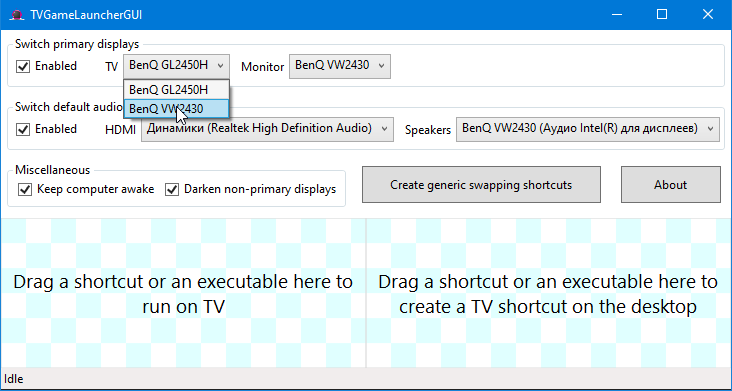
Скачайте архив с приложением с каталога sourceforge.net/projects/tvgamelauncher, распакуйте и запустите исполняемый файл TVGameLauncherGUI.exe . В верхней области окна вы увидите два выпадающих списка TV и Monitor, выберите в них какой из мониторов станет использоваться как основной и какой — как дополнительный. Поскольку запущенные через утилиту приложения по умолчанию открываются в мониторе TV, в этом меню логично указать второй монитор.
Примечание: TvGameLauncher отлично работает с десктопными программами, чего нельзя сказать об универсальных приложениях Windows, при запуске которых через утилиту не исключено появление ошибок.
Чтобы запустить программу или игру на втором мониторе, перетащите ее ярлык или исполняемый файл в левую нижнюю область TvGameLauncher. Галочку «Enabled» в разделе «Switch primary displays» желательно снять, чтобы утилита не вносила изменений в системные настройки. Если же перетащить ярлык или файл в правую нижнюю область, на рабочем столе будет создан ярлык быстрого запуска приложения или игры на экране «телевизора». Желающие также могут указать аудиоустройство по умолчанию и создать ярлыки-лаунчеры для запуска приложений на основном и дополнительном мониторах.
Источник: www.white-windows.ru
Тема: Как запустить игру на втором мониторе, не делая его основным?
![]()
Старожил 


 Регистрация 13.01.2015 Сообщений 7,226 Поблагодарил(а) 1,143 Благодарностей: 385 (постов: 353)
Регистрация 13.01.2015 Сообщений 7,226 Поблагодарил(а) 1,143 Благодарностей: 385 (постов: 353)
Как запустить игру на втором мониторе, не делая его основным?
Для некоторых задач нужно знать, как запустить игру на втором мониторе. Ведь сейчас многие пользователи любят делать несколько дел одновременно. Например: играть, работать и чатиться с друзьями. В старых версиях Виндовс системные настройки позволяют играть на втором мониторе, но при переходе на первый, игра нередко сворачивается, а за это время можно и бой проиграть или пропустить что-либо важное в игровом процессе. Чтобы этого не происходило, нужна хорошая видеокарта и кабель VGA/HDMI/DVI, чтобы подключить монитор к системному блоку.
Видеокарта в этом деле главное, и она должна поддерживать как минимум два монитора.
Как запустить игру на втором мониторе Windows 10?
В виндовс 10 появились дополнительные настройки и настроить второй монитор можно штатными методами, не прибегая к сторонним программам.
Подключите второй монитор к системному блоку кабелем и включите его.
Нажмите сочетание клавиш «Win+P», откроется окошко с вариантами, как можно использовать второй монитор.
В Виндовс 10 для игр лучше использовать вариант «расширить». Это создание второго, пустого рабочего стола, где можно запускать что угодно. При «дублировании», вы соответственно получаете полную копию основного монитора.
В некоторых случаях система не видит второй монитор и это можно решить путём ручной настройки. Откройте «параметры», «дополнительные параметры экрана». Жмём кнопку «обнаружить» и ждём пока система его найдёт. В случае не обнаружения, попробуйте вынуть кабели и вставить их снова. Разумеется, перед этим нужно выключить компьютер и второй монитор.
Обновите драйвера видеокарты и зайдите в дополнительные настройки экрана. В разделе «свойства», должно быть вписано название вашей видеокарты, а не «базовый адаптер майкрософт». Выберите и установите нужный тип адаптера и снова попробуйте запустить игру.
Чаще всего невозможно запустить игру на втором мониторе из-за разного разрешения экрана, или настроек самой игры. Многие старые игры запускаются лишь на основном мониторе, и, увы, они не поддерживают режим многомониторной конфигурации.
Настройки видеокарт Nvidia (NVIDIA GeForce восьмого поколения и дальше) в режиме NVIDIA SLI и позволяют быстро переключаться с режима полного экрана на многоэкранный режим, без назначения одного монитора.
Зайдите в настройки видеокарты, откройте параметры управление 3D и отыщите строку с настройками управлением многодисплейной производительностью и устранение проблем с совместимостью экранов.
В большинстве случаев, когда игра не запускается на втором мониторе, причиной являются неправильные настройки или устаревшая видеокарта.
Источник: pcforum.biz